Actualizat în aprilie 2024: Nu mai primiți mesaje de eroare și încetiniți sistemul dvs. cu instrumentul nostru de optimizare. Ia-l acum la acest link
- Descărcați și instalați instrumentul de reparare aici.
- Lasă-l să-ți scaneze computerul.
- Instrumentul va face atunci reparați computerul.
Acesta este un mesaj de eroare pe care mulți utilizatori Windows l-au întâlnit în trecut și îl întâlnesc în continuare. Utilizatorii Windows afectați de această problemă vor primi mesajul de eroare „Nici o astfel de interfață nu este acceptată” de fiecare dată când încearcă să pornească sau să acceseze un program sau o aplicație afectată de această problemă.
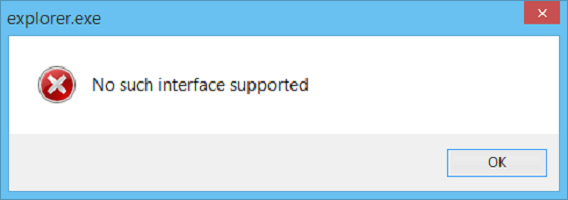
În cele mai multe cazuri, această problemă afectează aplicațiile Windows încorporate, cum ar fi Windows Explorer (explorer.exe), dar diverse programe terțe pot fi de asemenea afectate de această problemă.
Cu toate acestea, atunci când această problemă afectează aplicațiile Windows încorporate, cum ar fi Windows Explorer, apare în forma sa cea mai enervantă și periculoasă - imaginați-vă cât de problematic ar fi dacă nu ați putea porni Windows Explorer sau nu puteți deschide computere, documente sau chiar Control Panel și primiți în schimb un mesaj de eroare de fiecare dată când încercați să faceți acest lucru.
Repornește Windows Explorer
Uneori poate fi necesar să reporniți Windows Explorer pentru a rezolva problema că nicio astfel de interfață nu este acceptată. Puteți face acest lucru folosind aceste metode.
Metoda de solicitare a comenzii:
- Închideți toate ferestrele deschise.
- Din meniul Start, deschideți promptul de comandă și executați comanda cu privilegii de administrator.
- Acum tastați taskkill / f / in explorer.exe și apăsați Enter.
- Acum tastați explorer.exe și apăsați Enter din nou.
- Acum sunteți gata să începeți.

Metoda managerului de activități:
- Apăsați Ctrl + Shift + Esc pentru a deschide managerul de sarcini.
- În fila Procese, faceți clic pe Afișați toate procesele utilizatorilor, selectați Explorare și faceți clic dreapta pe ea.
- Acum selectează Arborele procesului final.
- Apoi faceți clic pe meniul File din Task Manager.
- Faceți clic pe Executare sarcină nouă, tastați explorer.exe, apoi faceți clic pe OK.
Actualizare aprilie 2024:
Acum puteți preveni problemele computerului utilizând acest instrument, cum ar fi protejarea împotriva pierderii fișierelor și a malware-ului. În plus, este o modalitate excelentă de a vă optimiza computerul pentru performanțe maxime. Programul remediază cu ușurință erorile obișnuite care ar putea apărea pe sistemele Windows - nu este nevoie de ore întregi de depanare atunci când aveți soluția perfectă la îndemână:
- Pasul 1: Descărcați Instrumentul pentru repararea și optimizarea calculatorului (Windows 10, 8, 7, XP, Vista și Microsoft Gold Certified).
- Pasul 2: Faceți clic pe "Incepe scanarea"Pentru a găsi probleme de registry Windows care ar putea cauza probleme la PC.
- Pasul 3: Faceți clic pe "Repara tot"Pentru a rezolva toate problemele.
Repararea profilului de utilizator
Următoarea opțiune este - trebuie să migrați la un nou profil de utilizator pentru Windows 10.
Pentru a face acest lucru, creați un cont de utilizator nou și migrați toate fișierele personale din folderul cu profil de utilizator curent din C: \ Utilizatori către noul dosar cu profil de utilizator din același dosar.
Reînregistrați fișierele DLL potențial compromise
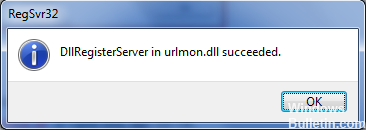
Deschideți promptul de comandă Windows ca administrator. Tastați următoarele și apăsați Enter pentru a recupera din nou fișierul DLL
regsvr32 c: \ windows \ system32 \ actxprxy.dll
Asta ar trebui să ajute. Dacă nu, utilizați această comandă:
PENTRU / RC: \% G IN (* .dll) DO „% systemroot% \ system32 \ regsvr32.exe” / s „% G”
După ce timpul de execuție este finalizat, reporniți computerul. Problema ar trebui rezolvată acum.
Ștergerea dosarelor, setărilor meniului, miniatura și cache-urile pictogramei

1. Tastați cmd în căutarea Windows, faceți clic dreapta pe mouse și selectați Run as Administrator.
2. Tastați următoarea comandă și apăsați Enter după fiecare comandă:
a) reg ștergeți „HKCU \ Software \ Classes \ Local Settings \ Software \ Microsoft \ Windows \ Shell” / f
b) ștergeți reg „HKCU \ Software \ Microsoft \ Windows \ CurrentVersion \ Explorer \ Streams” / f
c) ștergeți reg „HKCU \ Software \ Microsoft \ Windows \ CurrentVersion \ Explorer \ StuckRects2” / f
d) reg ștergeți „HKCU \ Software \ Microsoft \ Windows \ CurrentVersion \ Explorer \ MenuOrder” / f
e) attrib -r -s -h „% userprofile% \ AppData \ Local * .db”
f) din „% userprofile% \ AppData \ Local * .db”
3. Închideți cmd-ul și reporniți computerul pentru a salva modificările.
Concluzie
Sper că ai înțeles procesul și acum îl poți rezolva singur.
Dacă ați găsit util acest articol, îl puteți marca și îl puteți împărtăși cu un prieten. Dacă aveți îndoieli sau întrebări, nu ezitați să ne trimiteți comentariile dvs. în caseta de mai jos.
Sfat expert: Acest instrument de reparare scanează arhivele și înlocuiește fișierele corupte sau lipsă dacă niciuna dintre aceste metode nu a funcționat. Funcționează bine în majoritatea cazurilor în care problema se datorează corupției sistemului. Acest instrument vă va optimiza, de asemenea, sistemul pentru a maximiza performanța. Poate fi descărcat de Faceți clic aici

CCNA, Web Developer, Troubleshooter pentru PC
Sunt un pasionat de calculator și un profesionist IT practicant. Am experiență de ani de zile în spatele meu în programare pe calculator, depanare și reparații hardware. Mă specializează în Dezvoltarea Web și în Designul bazelor de date. De asemenea, am o certificare CCNA pentru proiectarea și depanarea rețelelor.

